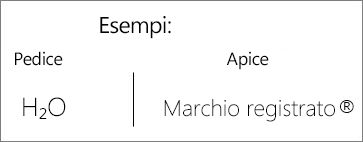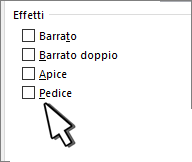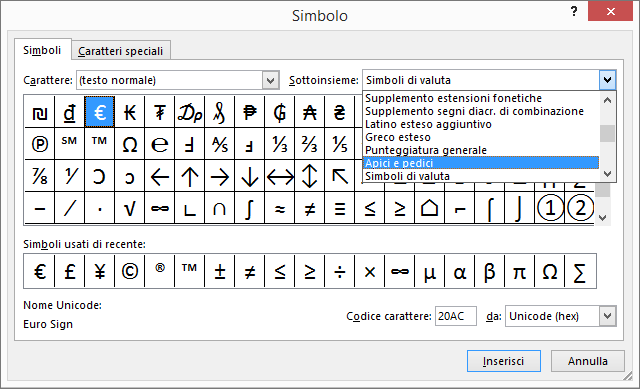L'apice e il pedice possono essere un numero, una figura, un simbolo o un indicatore di dimensioni minori rispetto al normale tipo di carattere e sono impostati leggermente sopra (apice) o sotto (pedice) il carattere. Quando si aggiunge un marchio, un copyright o un altro simbolo alla presentazione, è possibile formattarlo in modo che sia visualizzato leggermente sopra il resto del testo. Se si sta creando una nota a piè di pagina, è consigliabile eseguire questa operazione anche con un numero.
Usare i pulsanti Apice o Pedice
-
Selezionare il testo o il numero desiderato.
-
Passare a Home e selezionare
Usare le scelte rapide da tastiera per applicare l'apice o il pedice
-
Selezionare il testo o il numero desiderato.
-
Per la formattazione come apice, premere contemporaneamente CTRL+MAIUSC+segno più (+).
Per il pedice, premere CTRL, MAIUSC e il segno meno (-) contemporaneamente.
Suggerimento: È anche possibile formattare il testo come apice o pedice selezionando le opzioni nella finestra di dialogo Carattere , come descritto nella procedura successiva.
Applicare lo script apice o secondario dalla finestra di dialogo Tipo di carattere
-
Selezionare il testo che si vuole formattare come apice o come pedice.
-
Passare a Home, nel gruppo Carattere , selezionare il pulsante di visualizzazione della finestra di dialogo Carattere
-
Selezionare Apice o Pedice nel gruppo Effetti .
Suggerimento: È possibile trasformare il testo in apice o pedice senza cambiare le dimensioni del carattere. Per l'apice, immettere una percentuale più alta nella casella Scostamento. Per il pedice, immettere una percentuale più bassa nella casella Scostamento.
Annullare la formattazione come apice o pedice
Per annullare la formattazione come apice o pedice, selezionare il testo e premere CTRL+BARRA SPAZIATRICE.
Inserire un simbolo di apice o pedice
-
Fare clic nel percorso in cui si vuole aggiungere il simbolo.
-
Passare a Inseriscisimbolo > > Altri simboli.
Se l'app non è a schermo intero, potrebbe essere necessario selezionare di nuovo Simbolo prima di Altri simboli.
-
Nella casella Simbolo selezionare (testo normale) nell'elenco a discesa Carattere . È la prima voce dell'elenco.
-
Nell'elenco a discesa Sottoinsieme della casella Simbolo selezionare Apici e pedici.
-
Nella casella Simbolo selezionare quello desiderato, selezionare Inserisci e quindi scegliere Chiudi.
Scelte rapide da tastiera: Applicare l'apice o il pedice
Per fare in modo che il testo venga visualizzato leggermente al di sopra (apice) o al di sotto (pedice) del testo normale, è possibile usare le scelte rapide da tastiera.
-
Selezionare il testo o il numero desiderato.
-
Per l'apice, premere contemporaneamente
Per il pedice, premere contemporaneamente
Suggerimento: È anche possibile formattare il testo come apice o pedice selezionando le opzioni della finestra di dialogo Carattere.
Applicare la formattazione di apice o pedice al testo
-
Selezionare il testo che si vuole formattare come apice o come pedice.
-
Nel gruppo Carattere della scheda Home selezionare Apice
Annullare la formattazione come apice o pedice
Per annullare la formattazione come apice o pedice, selezionare il testo e premere CTRL+BARRA SPAZIATRICE.
Inserire un simbolo di apice
Per alcuni simboli che sono quasi sempre apici, come ® e ™, è sufficiente inserire il simbolo perché venga automaticamente formattato come apice.
-
Nella scheda Inserisci selezionare Simbolo.
-
Selezionare Simboli per scorrere le opzioni oppure selezionare Caratteri speciali e selezionare il simbolo da inserire.
-
Selezionare il testo che si vuole formattare come apice o come pedice.
-
Passare a Home e selezionare
Vedere anche
Disattivare l'apice dei numeri ordinali
Formattare il testo come apice o pedice in PowerPoint e Outlook